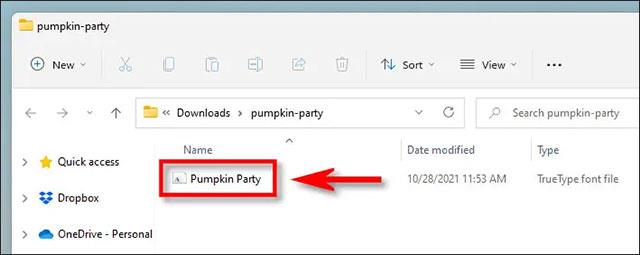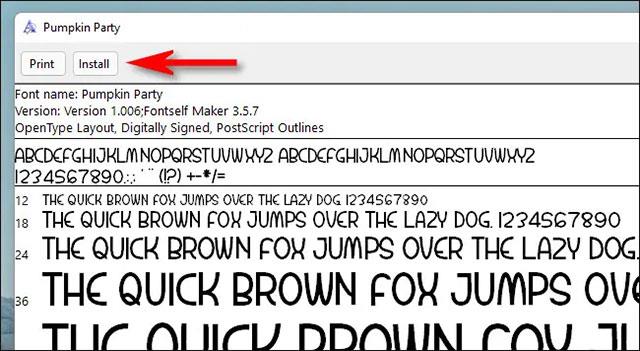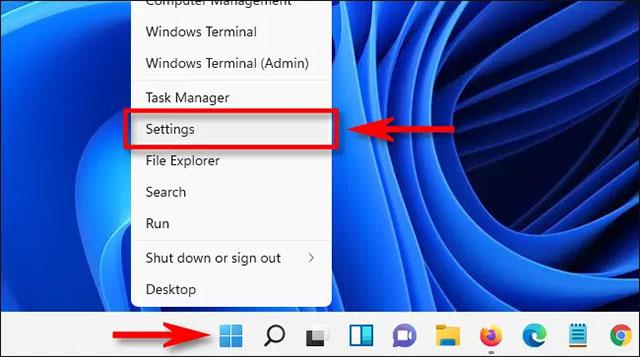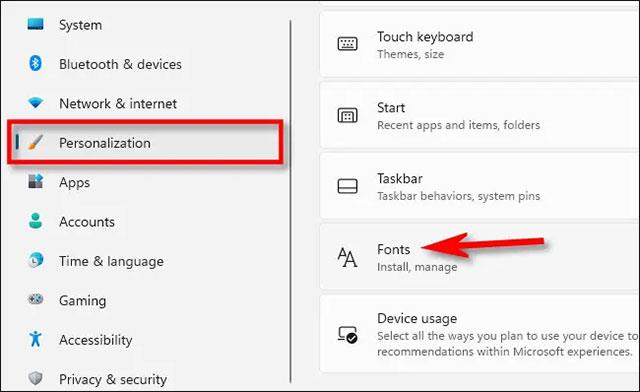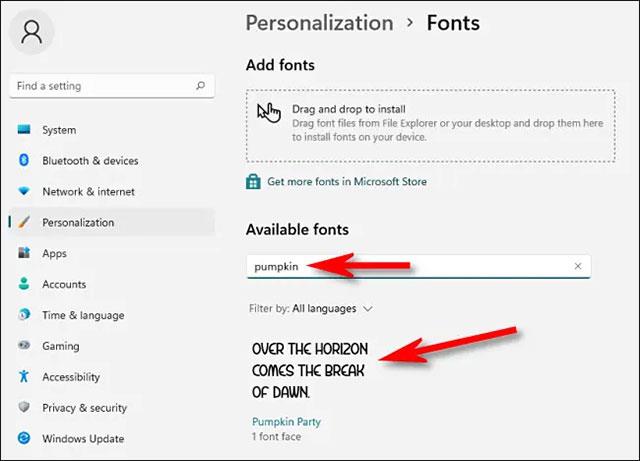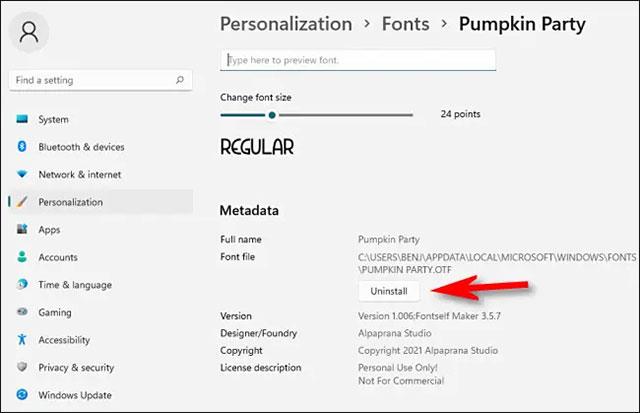Подобно предыдущим версиям Windows, Windows 11 предоставляет пользователям разнообразный набор пакетов шрифтов, предустановленных в системе, что позволяет полностью удовлетворить основные потребности. Однако во многих случаях характер вашей работы может побудить вас установить больше типов шрифтов. Или наоборот, иногда вам может потребоваться удалить проблемные или редко используемые шрифты. Давайте узнаем, как это сделать, прямо ниже.
Как установить шрифты в Windows 11
Чтобы установить новый шрифт в Windows 11, вам понадобится совместимый файл шрифта. Вы можете бесплатно скачать шрифты из Интернета, скопировать их из другой системы или купить шрифты в Интернете… это зависит от ваших потребностей. Просто обратите внимание, что Windows 11 поддерживает форматы TrueType (.ttf), OpenType (.otf), TrueType Collection (.ttc) или PostScript Type 1 (.pfb + .pfm).
Затем откройте проводник и найдите файл шрифта, который хотите установить. Дважды щелкните файл шрифта, чтобы открыть его.
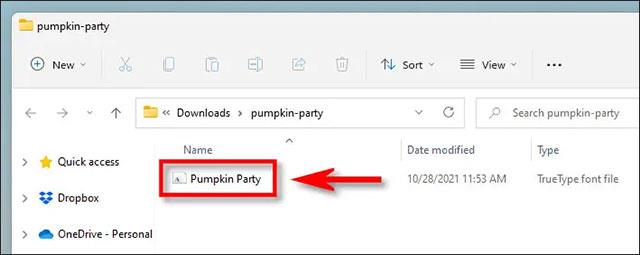
Windows откроет файл в специальном окне предварительного просмотра шрифта. Нажмите «Установить», чтобы установить шрифт. Это автоматически переместит файл шрифта в системную папку шрифтов Windows (по умолчанию C:\Windows\Fonts).
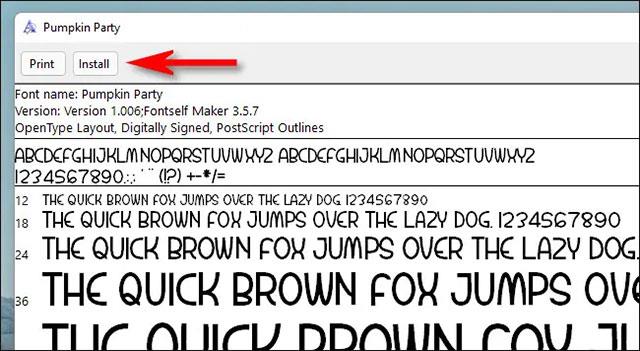
Законченный! Ваш новый шрифт теперь установлен и доступен в качестве опции в Microsoft Word и других приложениях с поддержкой ввода. Повторите этот процесс для других шрифтов, которые вы хотите установить.
Как удалить шрифты в Windows 11
Удалить шрифты в Windows 11 так же просто, как и установить их.
Сначала откройте приложение «Настройки», нажав комбинацию клавиш Windows + i . Или вы также можете нажать правой кнопкой мыши кнопку «Пуск» и в появившемся списке выбрать « Настройки ».
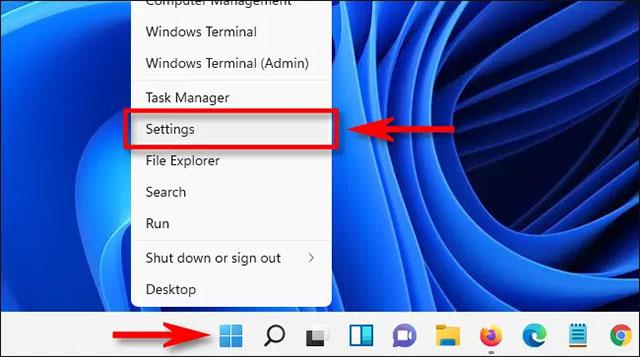
В интерфейсе настроек нажмите « Персонализация » в списке слева, затем нажмите « Шрифты ».
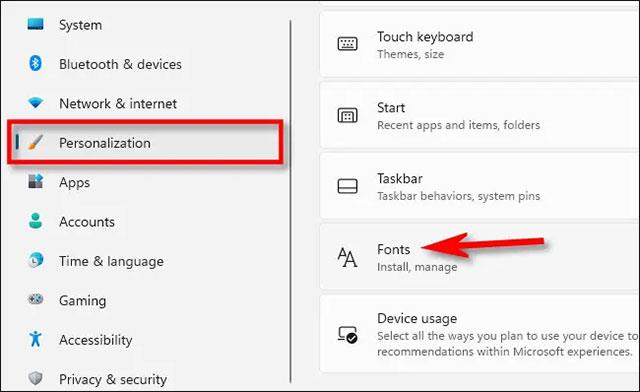
На странице настроек шрифтов вы увидите список всех шрифтов, установленных в системе, в разделе « Доступные шрифты ». Чтобы быстро найти шрифт, который вы хотите удалить (если вы знаете его имя), щелкните поле « Введите здесь для поиска », затем введите имя шрифта. Нажмите на него в соответствующих результатах.
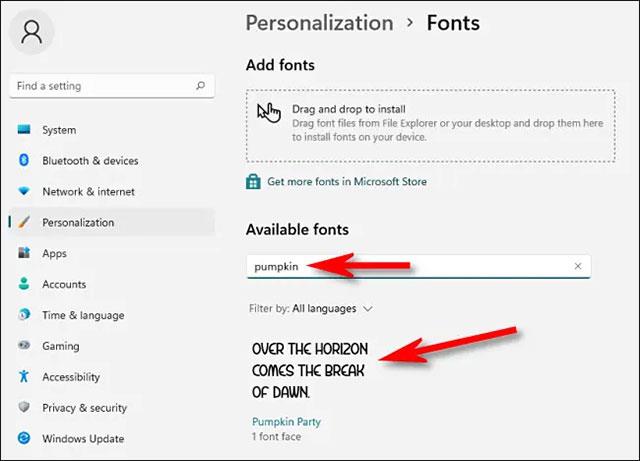
На странице параметров этого шрифта нажмите кнопку « Удалить ».
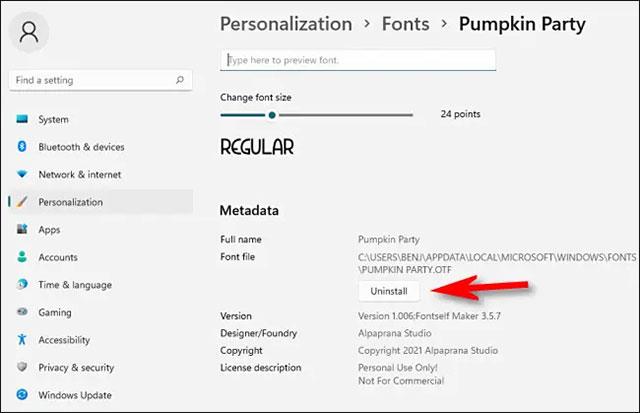
Windows немедленно удалит шрифт из системы. Если вам нужно удалить больше шрифтов, просто повторите описанный выше процесс. Когда закончите, закройте «Настройки».